Corrija o serviço de transferência inteligente de fundo (bits) ausentes nos serviços
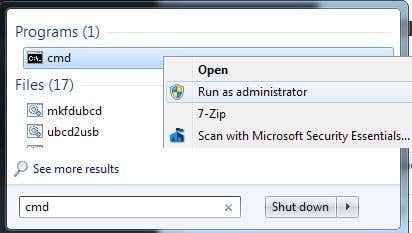
- 3342
- 13
- Spencer Emard
Naquela época, escrevi um artigo sobre o serviço de bits (serviço de transferência inteligente) não iniciando e como você pode resolver esse problema. Sem esse serviço em execução em segundo plano, você não pode baixar atualizações do Windows. Isso causa todos os tipos de outros problemas também, mas o principal problema que afeta a maioria das pessoas é quando elas não podem baixar atualizações.
Na maioria das vezes, meu artigo anterior me ajudou algumas vezes nos últimos 5 anos. Somente até alguns dias atrás, eu encontrei um problema com bits onde o artigo não ajudou. Nesse caso, um dos meus computadores obteve um vírus ruim e, no processo de limpeza, o serviço de bits desapareceu da lista de serviços. Qualquer comando que tentei correr para reiniciar o serviço ou registrá-lo novamente simplesmente não funcionaria.
ÍndiceEventualmente, descobri que tinha que recriar o serviço de bits completamente! Nesse ponto, eu poderia registrá -lo novamente no Windows e depois ir a serviços e iniciá -lo a partir daí. Neste artigo, vou guiá -lo pelas etapas para criar o serviço bits manualmente e depois registrá -lo no Windows.
Criando o serviço de bits
A primeira coisa que você pode tentar fazer é recriar o serviço de bits. Você pode fazer isso abrindo um prompt de comando administrativo e copiando e colando o comando abaixo:
sc crie bits type = share start = atraso-auto binpath = "c: \ windows \ system32 \ svchost.EXE -K NetSVCS "Tag = No DisplayName =" Serviço de transferência inteligente de fundo "
Você pode abrir um prompt de comando administrativo clicando em Iniciar, digitando em CMD e depois clicando com o botão direito do mouse no prompt de comando e escolhendo Executar como administrador.
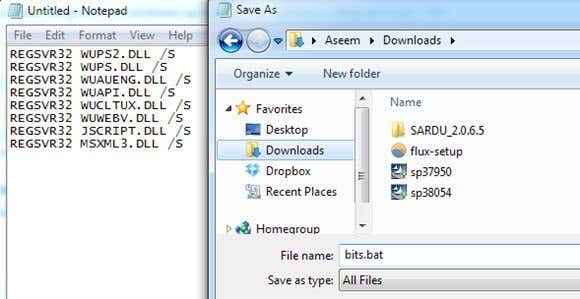
Agora clique com o botão direito do mouse no arquivo de morcego na sua área de trabalho e escolha Executar como administrador. Neste ponto, você deve seguir em frente e reiniciar seu computador e ver se você pode fazer o que estava tentando fazer antes, eu.e instalar atualizações, etc.
Se os bits ainda não estão aparecendo na lista de serviços do Windows ou você não pode iniciar o serviço bits, pode tentar baixar este arquivo de registro e executá -lo. Ele basicamente tenta corrigir todas as entradas do registro que estão associadas ao serviço bits. Se os comandos acima também não funcionaram, você pode tentar executar este arquivo de registro e tentar executar o comando novamente também. No entanto, você deve primeiro reiniciar o PC depois de executar o arquivo de registro.
http: // download.BleepingComputer.com/vencedores/7/bits.Reg
Observe que este é um .Arquivo Reg, que adiciona chaves e valores ao seu registro. Você pode receber uma mensagem ao fazer o download dizendo que esse arquivo pode ser perigoso, no entanto, não é para que você não precise se preocupar. Se você receber alguma mensagem de erro ao tentar executar este arquivo reg, também poderá reiniciar seu PC no modo de segurança e depois tentar executá -lo. Às vezes, um processo em execução impedirá que alguns dos valores sejam adicionados ao registro.
Se você ainda está tendo problemas com o serviço bits não aparecendo corretamente, deixe -nos saber o que você tentou e qual é a sua situação específica e tentaremos ajudar. Aproveitar!
- « Instalar .Rede Net 3.5, 3.0, 2.0 no Windows 8/10
- Melhor CPU, placa de vídeo e utilitários de ajuste de RAM »

